18 grudnia 2024
Jak zresetować telefon za pomocą miękkiego i twardego resetu? Czym się różnią?
Po kilku latach użytkowania telefon może odmówić posłuszeństwa – zacznie się zacinać lub system będzie wolno działał. Jedną z możliwości, aby to naprawić, jest reset urządzenia. W poniższym artykule omawiamy, jak zresetować telefon oraz czym różni się miękki reset od twardego.

Kiedy zresetować telefon? Jakie rodzaje resetu możemy wyróżnić?
Reset telefonu to zakończenie jego pracy oraz ponowne załadowanie systemu operacyjnego lub oprogramowania. Możesz przeprowadzić dwa rodzaje resetów – twardy i miękki.
Kiedy warto zresetować telefon? Na przykład w sytuacji, gdy jakość jego użytkowania znacznie się pogorszyła lub chcesz wyczyścić dane. Pełny reset sprzętu może być niezbędny, jeżeli sprzedajesz urządzenie i nie chcesz, aby inni mieli dostęp do Twoich plików, a także w momencie, gdy po prostu chcesz wyczyścić telefon.
Czym jest miękki reset telefonu i kiedy może się przydać?
Miękki reset telefonu to po prostu zrestartowanie urządzenia, czyli jego wyłączenie oraz ponowne włączenie. Smartfona możesz zresetować na dwa sposoby – przyciskami lub poprzez wyjęcie i ponowne włożenie baterii.
Miękki reset warto wykonać, kiedy nie ma potrzeby usuwania żadnych plików ani przywracania ustawień fabrycznych. Jest to tymczasowy proces, który nie naraża użytkownika na żadne trwałe straty ani problemy z działaniem systemu i aplikacji. Można go stosować m.in. w następujących sytuacjach:
- telefon się nie ładuje,
- urządzenie się zawiesza,
- nie można się do Ciebie dodzwonić,
- nie możesz wykonywać połączeń głosowych,
- wystąpił nagły brak internetu w telefonie,
- przestała działać synchronizacja telefonu z usługami chmurowymi,
- aplikacja przestała prawidłowo działać,
- telefon nie czyta karty SIM – np. po jej wymianie,
- urządzenie się zawiesiło i nie jest to powtarzalna sytuacja,
- telefon się nagrzewa,
- zegar systemowy pokazuje nieprawidłową datę lub godzinę,
- nagle przestał działać dźwięk,
- internet wolno chodzi,
- ekran dotykowy przestał reagować na Twoje polecenia.
Czym jest twardy reset telefonu i kiedy warto go wykonać?
Twardy reset to z kolei przywrócenie telefonu do stanu fabrycznego. Oznacza to, że z urządzenia znikną wszelkie pliki, aplikacje oraz ustawienia użytkownika. Po ponownym włączeniu smartfona zostaną przywrócone ustawienia fabryczne.
Jeżeli nie chcesz utracić wszelkich danych, poprzedź twardy reset telefonu wykonaniem kopii zapasowej (backup). Hard reset określany jest również jako formatowanie. Sposób jego przeprowadzenia zależy od producenta telefonu.
Twardy reset w telefonie warto traktować jako ostateczność, kiedy miękki reset nie rozwiązuje problemu. Wykonanie formatowania może być uzasadnione m.in. w następujących sytuacjach:
- pojawił się czarny ekran w telefonie i nie da się ponownie uruchomić urządzenia,
- system został zainfekowany złośliwym oprogramowaniem, które blokuje dostęp (ransomware) lub uniemożliwia komfortowe korzystanie z telefonu,
- urządzenie przestało prawidłowo działać po nieudanym rootowaniu lub ręcznym wprowadzeniu zaawansowanych zmian w systemie,
- smartfon notorycznie się zawiesza i nie reaguje na polecenia,
- aplikacje często działają nieprawidłowo,
- zapomniałeś PIN-u lub hasła i nie jesteś w stanie odblokować urządzenia,
- chcesz sprzedać telefon lub udostępnić go innej osobie.
Jak zresetować telefon przyciskami – czy istnieje uniwersalna instrukcja?
Reset telefonu przyciskami to uniwersalna metoda, którą można łatwo zastosować bez względu na model urządzenia. Po prostu wciśnij i przytrzymaj przez kilka sekund odpowiedni przycisk w telefonie (najczęściej znajduje się po prawej stronie), który spowoduje jego wyłączenie i po chwili ponowne uruchomienie. Dzięki temu ustawienia systemowe wczytają się ponownie, co może rozwiązać chwilowe problemy z działaniem urządzenia.
Miękki reset telefonu poprzez wyjęcie i ponowne włożenie baterii
Sposób ten sprawdza się w przypadku starych modeli telefonów, które zapewniają łatwy i szybki dostęp do baterii. Wystarczy wtedy odsunąć plastikową pokrywę i wysunąć akumulator. Urządzenie po chwili się wyłączy. Możesz następnie ponownie włożyć baterię i wcisnąć przycisk włączania, aby uruchomić telefon.
Nowoczesne smartfony mają baterie trwale przymocowane do obudowy. Ich wyjęcie jest możliwe, lecz wymaga odpowiednich narzędzi i specjalistycznych umiejętności. Wyjmowanie baterii na własną rękę mogłoby narazić na ryzyko uszkodzenia telefonu oraz utratę gwarancji.
Jak wykonać reset telefonu? Instrukcje dla Androida i iOS
Reset telefonu może przebiegać w różny sposób w zależności od modelu urządzenia oraz systemu. Sprawdź instrukcje resetowania smartfonów z iOS oraz Androidem.
Jak zresetować telefon z systemem Android?
- Jeżeli chcesz przeprowadzić reset Androida, na ekranie telefonu wybierz „Ustawienia”, a potem „System”.
- W kolejnym kroku wskaż „Kopię zapasową i resetowanie (przywracanie)”, a następnie opcję „Przywróć ustawienia fabryczne”.
- W niektórych telefonach ścieżka po „Systemie” może też wyglądać następująco: „Resetowanie” – „Przywracanie ustawień fabrycznych”/”Ustawienia fabryczne”.
- Po kliknięciu i potwierdzeniu smartfon wyłączy się i uruchomi ponownie.
- Możesz też zresetować wszystkie ustawienia (bez usuwania plików), skasować tylko ustawienia sieciowe albo wyłącznie ustawienia dostępności.
W przypadku gdy smartfon się nie włącza i nie masz jak zresetować telefonu według powyższej instrukcji, należy to zrobić w inny sposób.
- Po upewnieniu się, że telefon jest wyłączony, wybierz kombinację klawiszy, poprzez którą telefon uruchomi się w trybie awaryjnym.
- Gdy wyświetli się menu, wybierz opcję „Wipe data/factory reset”.
- Urządzenie poprosi o potwierdzenie działania, należy kliknąć „Yes – delete all user data”.
- Gdy telefon zakończy usuwanie danych, możesz go ponownie uruchomić za pomocą opcji „Reboot now”.
Jak zresetować telefon z system iOS za pomocą przycisków?
Jeżeli urządzenie działa wolno lub się zawiesiło, należy postępować według poniższej instrukcji, aby zresetować telefon iPhone.
- Jeśli masz iPhone’a 6, 7, 8 lub SE – naciśnij i przytrzymaj przycisk boczny do momentu, aż zobaczysz na ekranie suwak wyłączania.
- Jeśli masz iPhone’a X, 11, 12, 13 lub nowszego – naciśnij i przytrzymaj przycisk boczny oraz dowolny przycisk głośności. Nie puszczaj ich do momentu, aż na ekranie wyświetli się suwak wyłączania.
- Przeciągnij suwak wyłączania i odczekaj pół minuty – w tym czasie smartfon powinien się wyłączyć.
- Aby ponownie włączyć urządzenie, naciśnij przycisk boczny i przytrzymuj go tak długo, aż zobaczysz logo Apple.
Jak zresetować telefon iOS z poziomu ustawień?
Jeżeli urządzenie nie reaguje na polecenia, to należy wykonać twardy reset telefonu. W tym celu:
- wejdź do Ustawień telefonu,
- wybierz opcję „Ogólne”, następnie „Przenieś zawartość” lub „wyzeruj iPhone’a” i „Wyzeruj”,
- stuknij polecenie „Wymaż zawartość i ustawienia”, aby usunąć z urządzenia zarówno pliki, jak i wszystkie ustawienia. Następnie wprowadź hasło konta Apple lub kod iPhone’a, po czym zatwierdź operację.
Możesz także zresetować tylko wybrane ustawienia. Wybierz w tym celu jedną z dostępnych opcji:
- Wszystkie ustawienia – jeśli chcesz przywrócić ustawienia fabryczne, lecz zachować wszystkie multimedia,
- Ustawienia sieciowe – gdy zamierzasz usunąć tylko zapisane ustawienia sieci oraz przywrócić domyślną nazwę urządzenia,
- Słownik klawiatury – jeśli chcesz usunąć systemowe propozycje tekstu podczas pisania,
- Ekran główny – gdy zamierzasz przywrócić początkowe rozmieszczenie ikon aplikacji na ekranie głównym,
- Dane lokalizacji/prywatność – jeśli chcesz zresetować tylko ustawienia prywatności i dane usług lokalizacyjnych.
Wipe data i Reboot device – co to znaczy? Czy to jest to samo co reset telefonu?
W internecie można spotkać się z takimi pojęciami jak Reboot Device oraz Wipe Data. Co to znaczy w kontekście resetowania ustawień telefonu? Wipe data („wyczyszczenie danych”) to angielska nazwa twardego resetu, natomiast Reboot Device („restart urządzenia”) oznacza miękki reset smartfona.
Zadbaj o bezpieczeństwo swojego telefonu w usłudze Netia Mobile
W naszej ofercie znajdziesz korzystne pakiety telefonii komórkowej Netia Mobile 5G w abonamencie na 24 miesiące. Zapewnimy Ci nielimitowane połączenia głosowe, a także SMS-y i MMS-y bez końca. Jednocześnie otrzymasz każdego miesiąca 4 GB, 60 GB lub 100 GB internetu mobilnego – w zależności od tego, ile potrzebujesz. Zapewniamy zasięg 5G Ultra, który gwarantuje dużą szybkość i niezawodną stabilność połączenia z siecią.
Pamiętaj, że warto zabezpieczyć przed cyberzagrożeniami nie tylko komputer, lecz także telefon. Skuteczną ochronę zapewni Ci Bezpieczny Smartfon – nasza niezawodna tarcza przeciwko złośliwemu oprogramowaniu, kradzieży poufnych danych, spamowi czy fałszywym sklepom internetowym i innym niebezpiecznym witrynom. Bezpieczny Smartfon działa na urządzeniach z systemem Android i iOS.
Możesz także dobrać w pakiecie usługę Disney+, która zapewni Ci dostęp do wielu filmów i seriali na życzenie w serwisie VOD.
Sprawdź też, jak zabezpieczyć telefon przed wirusami oraz jak ochronić telefon przed kradzieżą – zwłaszcza gdy chodzi o firmowe smartfony.
Dowiedz się więcej lub zamów usługę
Jeśli chce Pan/i żebyśmy się skontaktowali w sprawie produktów i usług Netii, proszę zostawić swój numer telefonu
Administratorem danych osobowych jest Netia S.A. Dane osobowe będą przetwarzane w celu wskazanym w treści wyrażonej zgody, w celu obsługi procesów wewnętrznych związanych z prowadzeniem działalności gospodarczej, obsługi postępowań cywilnych i egzekucyjnych, administracyjnych, karnych oraz w celu wykonania obowiązków wynikających z przepisów prawa. Przysługuje Pani/Panu prawo do dostępu do danych, ich usunięcia, ograniczenia przetwarzania, przenoszenia, sprzeciwu, sprostowania oraz cofnięcia zgód w każdym czasie.
Informacja Netia S.A. o przetwarzaniu danych osobowych osób zainteresowanych usługami i produktami Netia S.A./podmiotów trzecich współpracujących z Netia S.A.
-
-
Kto będzie przetwarzał dane osobowe i jak się z nim skontaktować
- 1. Netia S.A., ul. Poleczki 13, 02-822 Warszawa jest administratorem danych osobowych w rozumieniu Rozporządzenia Parlamentu Europejskiego i Rady (UE) 2016/679 z 27.04.2016 w sprawie ochrony osób fizycznych w związku z przetwarzaniem danych osobowych i w sprawie swobodnego przepływu takich danych oraz uchylenia dyrektywy 95/46/WE („RODO"). Żądania, oświadczenia i wszelką korespondencję dotyczącą danych osobowych należy kierować telefonicznie do Działu Obsługi Klienta (tel. 801802803, 227111111 lub z tel. kom. 793800300), pisemnie na adres: Netia S.A. – Dział Obsługi Reklamacji, skr. pocztowa nr 597, 40-950 Katowice S105, jeśli jesteś naszym klientem elektronicznie poprzez formularz na stronie Netia Online, a także pisemnie lub ustnie do protokołu w Punkcie sprzedaży (obsługi).
- 2. Administrator wyznaczył inspektora ochrony danych, z którym można się skontaktować: elektronicznie na adres iod@netia.pl lub pisemnie na ww. adres siedziby administratora z dopiskiem „Inspektor ochrony danych".
-
Cele i podstawy prawne przetwarzania danych osobowych
- 3. Podanie danych jest dobrowolne, ale niezbędne aby Netia S.A. mogła przedstawić osobie zainteresowanej ofertę lub informację dotyczącą usług i produktów Netia S.A. lub innych podmiotów.
- 4. Dane osobowe są przetwarzane:
I. w celu wskazanym w treści wyrażonej zgody - na podstawie art. 6 ust. 1 lit. c RODO,
II. w celu realizacji prawnie uzasadnionych interesów Netia S.A. lub strony trzeciej, takich jak obsługa procesów wewnętrznych związanych z prowadzeniem działalności gospodarczej, obsługa postępowań cywilnych i egzekucyjnych, administracyjnych, karnych – na podstawie art. 6 ust. 1 lit. f RODO,
III. w celu wykonania obowiązków wynikających z przepisów prawa – na podstawie art. 6 ust. 1 lit. c RODO
-
Komu dane osobowe będą przekazywane
- 5. Dane osobowe mogą być przekazywane następującym kategoriom odbiorców: podmiotom świadczącym administratorowi usługi niezbędne do realizacji wyżej wskazanych celów, w tym partnerom IT, podmiotom realizującym wsparcie techniczne lub organizacyjne, innym podwykonawcom w zakresie obsługi klienta, marketingu, podmiotom uprawionym na podstawie przepisów prawa, spółkom z Grupy Cyfrowy Polsat.
- 6. Dane osobowe mogą być przekazywane do państw/organizacji międzynarodowych poza Europejski Obszar Gospodarczy, gdy państwa/organizacje te na podstawie decyzji Komisji Europejskiej zostały uznane za zapewniające adekwatny stopień ochrony danych osobowych do stopnia ochrony obowiązującego na Europejskim Obszarze Gospodarczym lub pod warunkiem zastosowania odpowiednich zabezpieczeń, które mogą polegać na skorzystaniu z wiążących reguł korporacyjnych, standardowych klauzul ochrony danych przyjętych przez Komisję Europejską, standardowych klauzul ochrony danych przyjętych przez Prezesa Urzędu Ochrony Danych Osobowych lub klauzul umownych dopuszczonych przez Prezesa Urzędu Ochrony Danych Osobowych, a ich kopie można uzyskać na wniosek złożony w sposób wskazany w pkt 1 powyżej.
-
Jak długo dane osobowe będą przetwarzane
- 7. Dane osobowe będą przetwarzane do czasu realizacji celu określonego w zgodzie lub do momentu cofnięcia zgody, w zależności od tego co nastąpi wcześniej, a następnie przez okres przedawnienia roszczeń oraz do momentu zakończenia postępowań cywilnych, egzekucyjnych, administracyjnych i karnych wymagających przetwarzania danych.
-
Jakie prawa przysługują w odniesieniu do danych osobowych
- 8. Przysługuje Pani/Panu prawo sprostowania danych, dostępu do danych, do usunięcia danych, do ograniczenia przetwarzania danych, do przenoszenia danych dostarczonych administratorowi.
- 9. Przysługuje Pani/Panu prawo do złożenia sprzeciwu wobec przetwarzania danych na podstawie uzasadnionego interesu administratora lub podmiotu trzeciego, w tym profilowania, z przyczyn związanych ze szczególną sytuacją, oraz do sprzeciwu wobec przetwarzania danych w celach marketingu bezpośredniego, w tym profilowania.
- 10. W odniesieniu do danych przetwarzanych na podstawie zgody – przysługuje Pani/Panu prawo do cofnięcia zgody w dowolnym momencie. Cofnięcie zgody nie wpływa na zgodność z prawem przetwarzania, które nastąpiło przed wycofaniem zgody.
- 11. Powyższe żądania i oświadczenia należy składać w sposób wskazany w pkt 1 powyżej.
-
Gdzie można złożyć skargę dotyczącą przetwarzania danych osobowych
- 12. Skargę dotyczącą przetwarzania danych osobowych można złożyć do organu nadzorczego zajmującego się ochroną danych osobowych. W Rzeczpospolitej Polskiej organem nadzorczym jest Prezes Urzędu Ochrony Danych Osobowych.
-
Do przetwarzania danych osobowych użytkowników serwisów i portali internetowych ma zastosowanie Polityka Prywatności.
Preferujesz inne formy kontaktu?


Dziękujemy
Nasz konsultant wkrótce skontaktuje się z Tobą
w celu przedstawienia odpowiedniej oferty